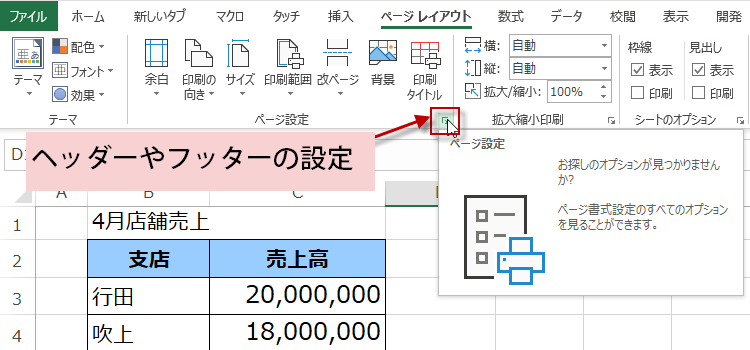ヘッダーやフッターをつけて印刷
Excel2016,2013技BEST 31回
ヘッダーやフッターをつけて印刷する
エクセルで作成したファイルを印刷する場合、ヘッダーやフッターに作成日時やページ数などを自動的につけて印刷することができます。
こうしておくと、印刷物を管理するのに便利です。
Excelバージョン:
ヘッダーやフッターを挿入する
(1)印刷したいファイルを開き、「ページレイアウト」タブ→「ページ設定」グループ右下の小さな→をクリックします。
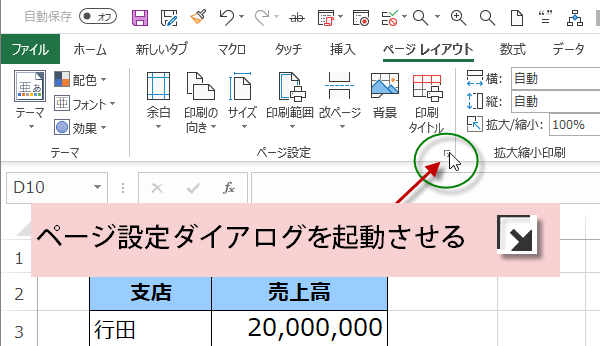
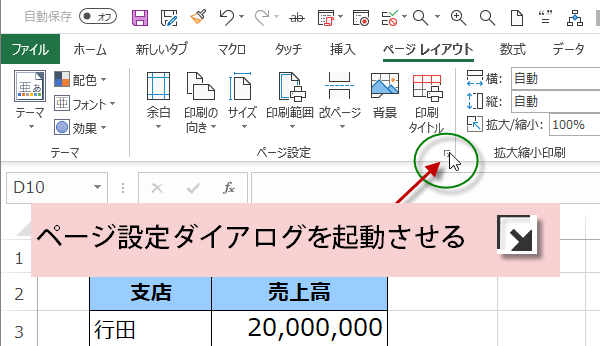
(2)「ページ設定」ダイアログボックスが表示されますので、「ヘッダー/フッター」タブをクリックします。
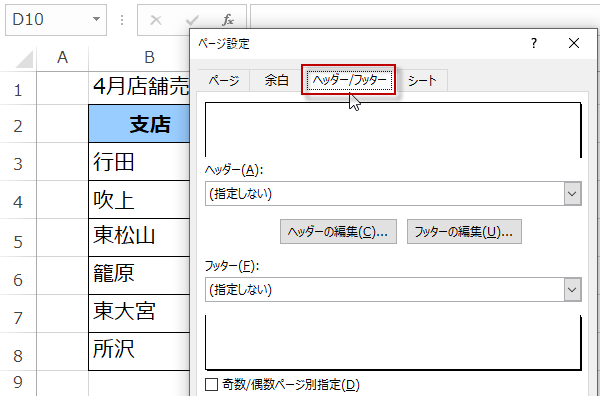
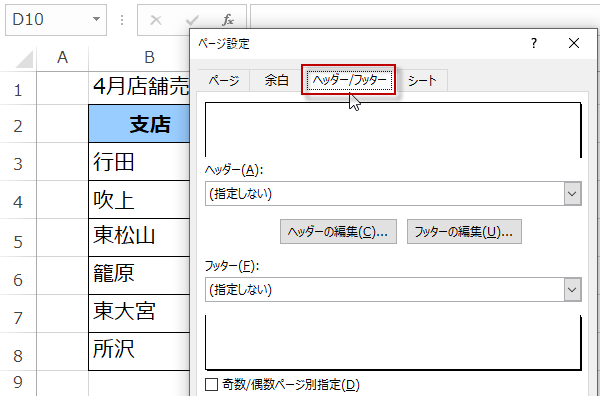
(3)「ヘッダー(A)」と「フッター(F)」のドロップダウンリストボックスの「▼」をクリックすると、ファイル名やシート名、ファイルの作成者の名前など自動で用意された印字リストが表示されます。
お好きな印字パターンを指定します。
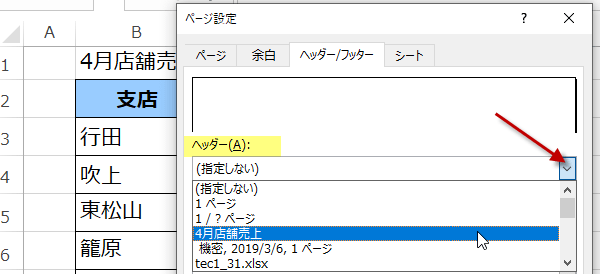
お好きな印字パターンを指定します。
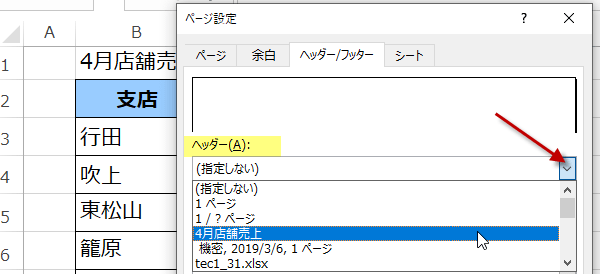
OKをクリックしてページ設定ダイアログを終了します。これで自動的にヘッダーとフッターが印刷されるようになります。
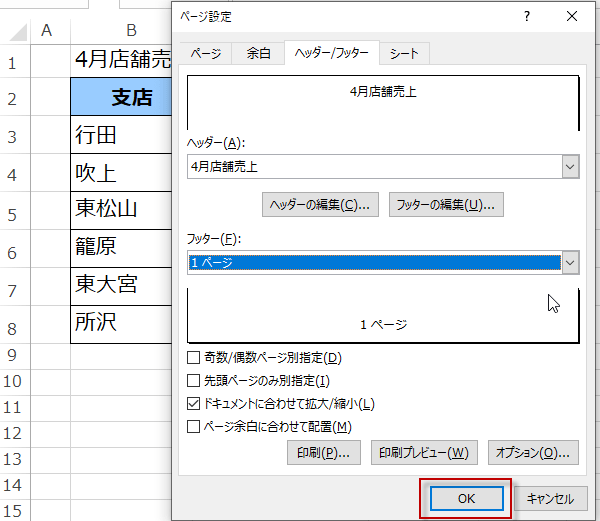
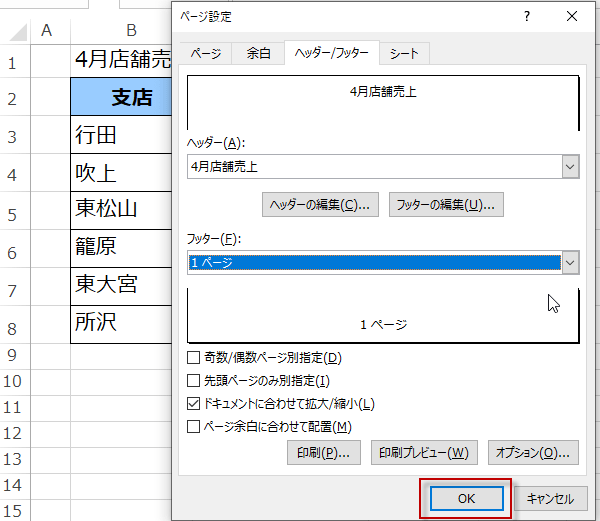
独自のヘッダーやフッターを作成
あらかじめ登録してある印字リスト以外に、独自のヘッダーやフッターを作成し登録することもできます。
「ページ設定」ダイアログで「ヘッダーの編集」や「フッターの編集」をクリックします。
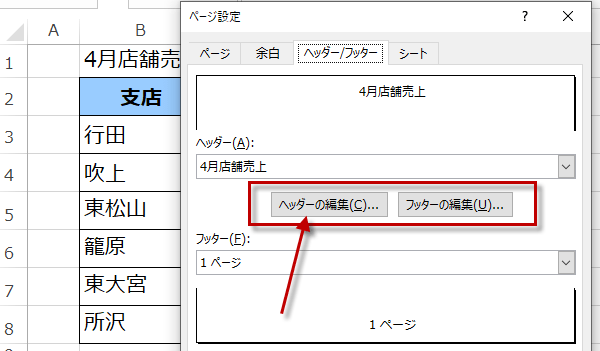
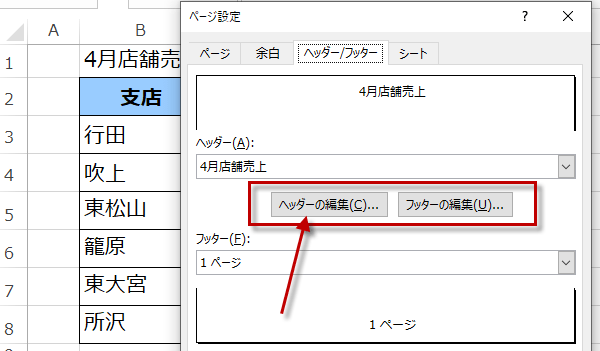
登録画面が表示されますので、ここで任意の文字列を入力し、「OK」ボタンをクリックします。
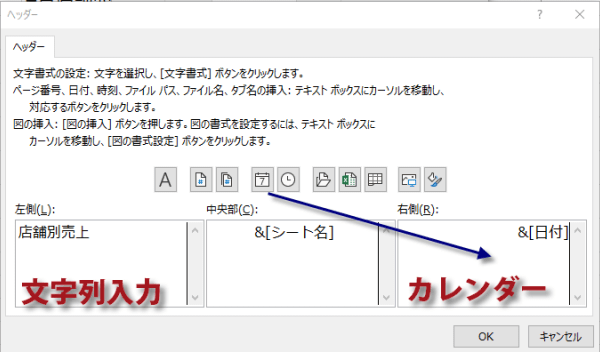
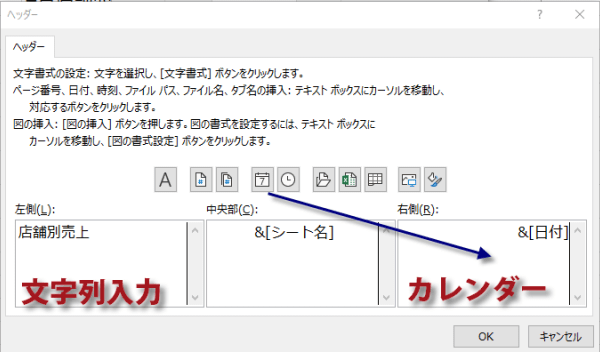
印刷プレビューで確認しましょう。
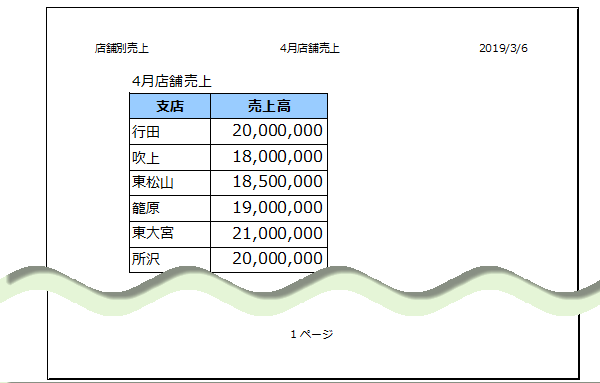
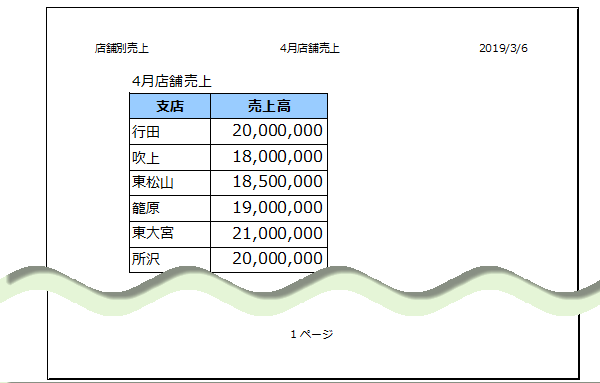
ヘッダーやフッターを設定して管理しやすい書類をプリントできます。